修正:Microsoft VisualC++のインストール時のエラー0x80070666
何人かのWindowsユーザーが「0x80070666」に遭遇しています Microsoft Visual C ++、Lumberyard、または同様の配布パッケージをインストールしようとするとエラーが発生します。エラーメッセージは通常、インストールプロセスの開始時に発生することが報告されています。この特定の問題は、Windows 7、Windows 8.1、およびWindows 10で発生することが確認されているため、特定のWindowsバージョンに固有のものではありません。
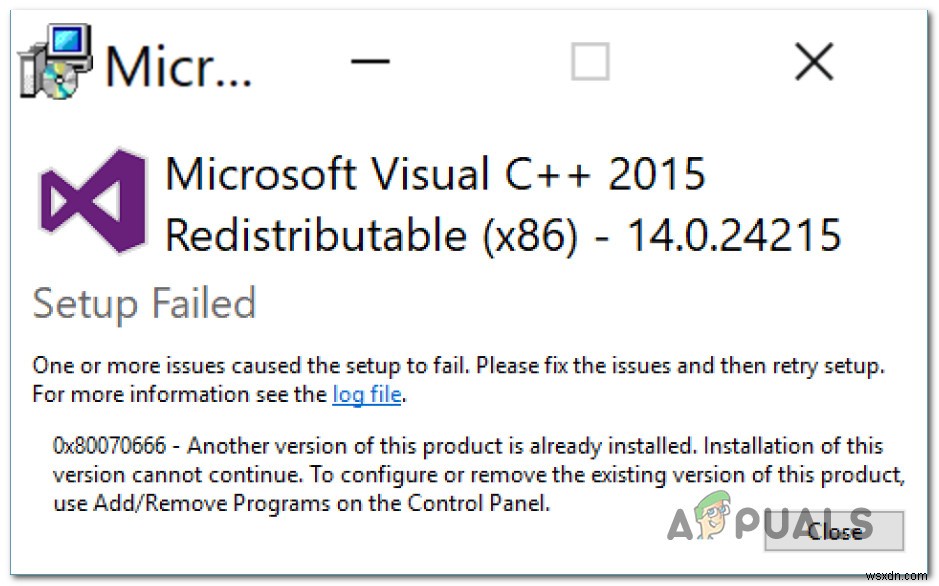
Microsoft Visual C++のインストール時に0x80070666エラーが発生する原因は何ですか?
この特定のエラーメッセージを解決するために、さまざまなユーザーレポートと、最も影響を受けたユーザーが展開した修復戦略を調べて、この特定の問題を調査しました。収集したものから、このエラーメッセージをトリガーするいくつかの異なるシナリオがあります:
- 別のVisualC++インストールが既に存在します –結局のところ、Visual C++2015とVisualC++ 2017には、競合することがわかっている一般的なバイナリファイルがいくつか含まれています。 Visual C ++ Redist 2017を既にお持ちで、2015 Redistをインストールしようとしている場合は、この特定のエラーメッセージが表示される可能性があります。この場合、新しいVisualC++をアンインストールすると問題が解決するはずです。
- 不適切なVisualC++インストール – VisualC++再頒布可能パッケージの不適切なインストールにつながる可能性のある特定のシナリオがあります。これが発生するたびに、専用のFix-itツールを実行するか、コマンドプロンプトを使用して修復画面を強制的にポップアップさせようとする他の選択肢はほとんどありません。
- Windows Updateは、同じVisualC++パッケージのインストールを計画しています –この特定の問題が発生する可能性のある別のシナリオは、更新コンポーネント(Windows Update)に、同じVisualC++パッケージを更新する保留中の更新がある場合です。この場合、保留中のすべてのWindows Updateをインストールすると、問題が自動的に解決されます。
現在、 0x80070666をバイパスできる修正を求めている場合 エラーが発生し、配布パッケージのインストールが完了すると、この記事ではいくつかのトラブルシューティング方法を提供します。以下に、同様の状況にある他のユーザーが問題を解決するために正常に使用したいくつかの潜在的な修正があります。
方法は効率と重大度の順に並べられているので、提示されている順序に従ってください。そのうちの1つは、特定のシナリオで問題を解決するためにバインドされています。
方法1:現在のすべてのVisualC++再頒布可能パッケージをアンインストールする
多くのユーザーが報告しているように、この特定の問題は、インストールしようとしているのと同じ配布可能なパッケージのバージョン(古いまたは新しい)がコンピューターに既に含まれている場合に主に発生します。
ほとんどの場合、ユーザーがVisual C ++ Redist 2015をインストールしようとしたときにエラーが表示されますが、そのシステムには新しいインストールが既に存在します。影響を受けた数人のユーザーが、セットアップに失敗しました– 0x80070666を解決できると報告しています。 新しいバージョンをアンインストールすることによるインストールエラー。
これを行う方法のクイックガイドは次のとおりです。
- Windowsキー+Rを押します 実行を開くには ダイアログボックス。次に、「appwiz.cpl」と入力します Enterを押します プログラムと機能を開くには 画面。
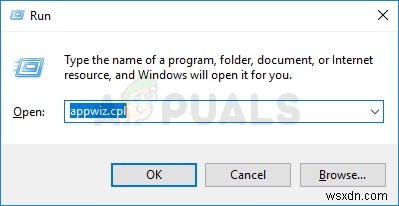
- プログラムと機能の内部 画面で、インストールされているプログラムのリストを下にスクロールして、すべての Microsoft Visual C ++ Redistを見つけます。 インストール。
- すべてのMicrosoftVisual C ++ Redistを右クリックします インストールして、アンインストールを選択します。 次に、画面の指示に従って、すべてのredistパッケージのアンインストールを完了します。
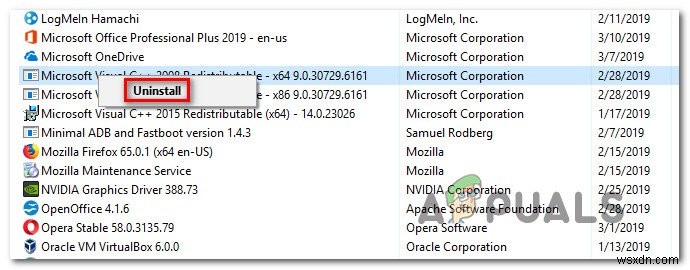
- すべてのVisualC++パッケージがアンインストールされたら、コンピューターを再起動し、次の起動が完了するのを待ちます。
- 以前は0x80070666で失敗していたのと同じRedistパッケージをインストールしようとしました エラー。
それでも同じエラーメッセージが表示される場合は、以下の次の方法に進んでください。
方法2:Fix-Itツールの実行
影響を受ける複数のユーザーが、redistパッケージの自動インストールを妨げていた問題を解決するために正常に使用したMicrosoftFixItツールが1つあります。この特定の修正 ツールは、新しいプログラムのインストール中に使用されたいくつかのコンポーネント(破損したレジストリキーを含む)を修復するいくつかの修復戦略を実行します。
注: このFixitツールは、Windows 7、Windows 8、Windows 8.1、およびWindows10で機能します。
このFixItの使用に関するクイックガイドは次のとおりです 0x80070666を解決するためのツール エラー:
- このリンクにアクセスしてください(こちら )そしてダウンロードをクリックします ボタンを押してFixItをダウンロードします 道具。
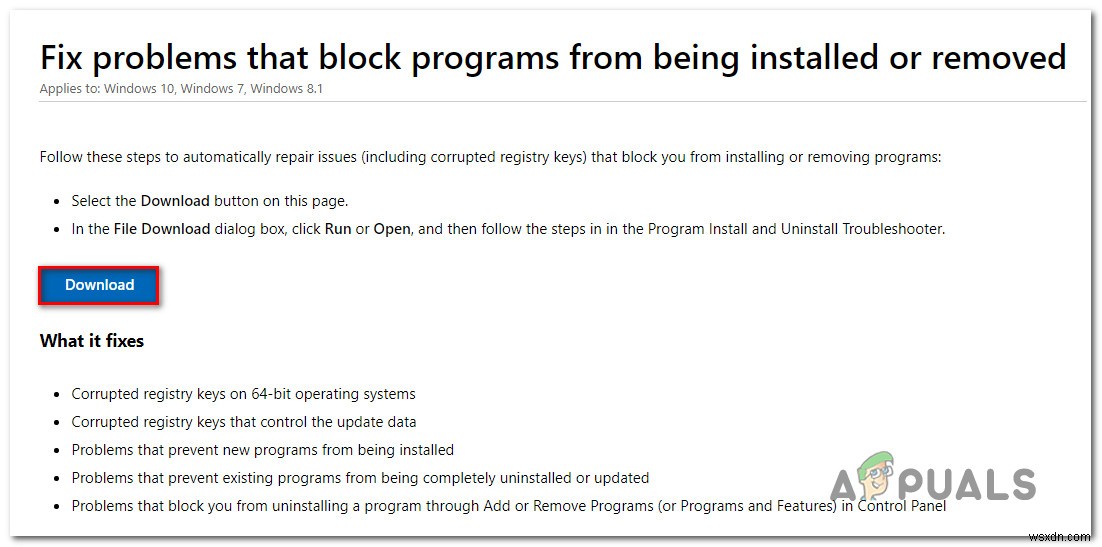
- ツールがダウンロードされたら、.diagcabファイルをダブルクリックして修正を開きます。 道具。第一画面が表示されたら、詳細をクリックします 自動的に修復を適用するに関連付けられているボックスを確認してください チェックされます。次に、[次へ]をクリックして次のメニューに進みます。
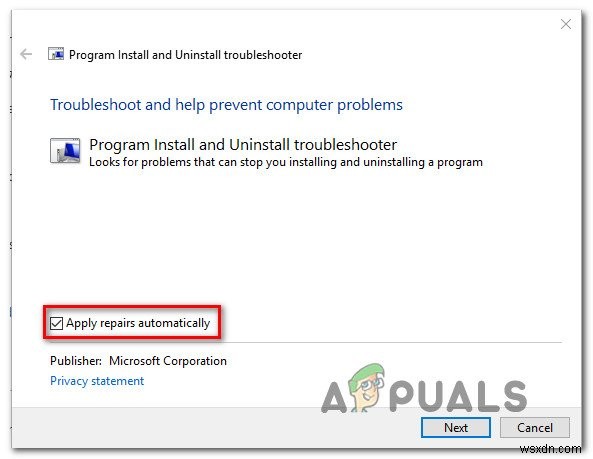
- 次の画面で、[インストール]をクリックします 。
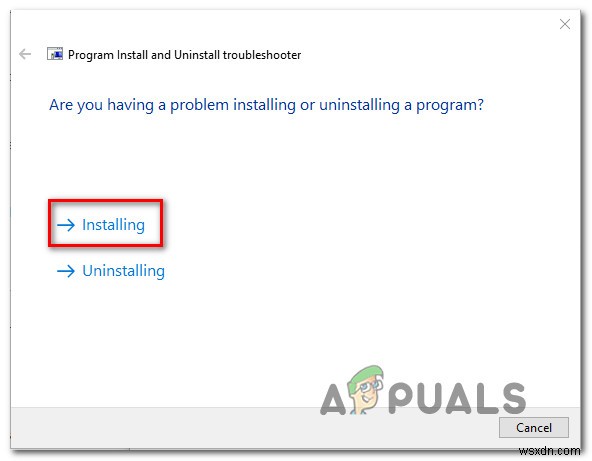
- 検査フェーズが完了するまで待ってから、問題が発生しているredistパッケージを選択し、[次へ]をクリックします。
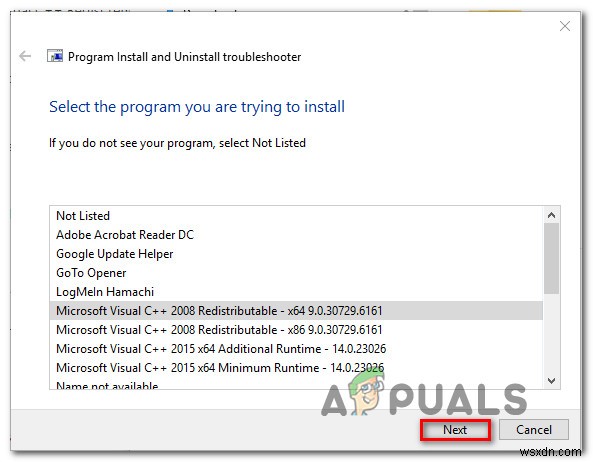
- プログラムの最後に到達するまで、推奨される修復戦略に従います。
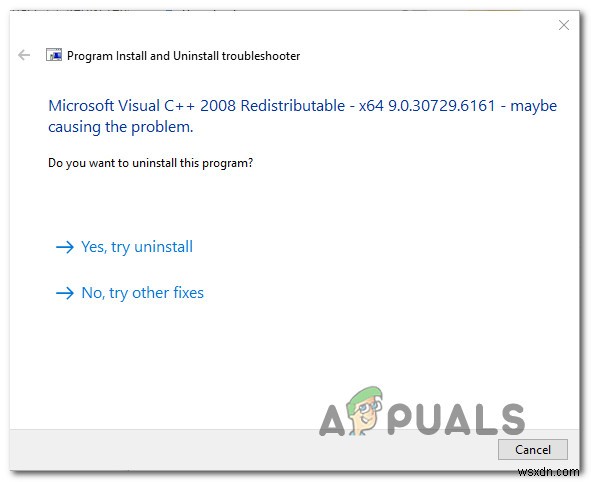
- Fix Itツールが正常に実行されたら、コンピュータを再起動して、次回の起動時に問題なくredistパッケージをインストールできるかどうかを確認します。
それでも0x80070666が発生する場合 エラーが発生した場合は、以下の次の方法に進んでください。
方法3:保留中のWindowsUpdateをインストールする
結局のところ、 0x80070666に遭遇している可能性があります WindowsUpdateはすでに同じredistパッケージをインストールする準備をしているためエラーが発生します。影響を受けた何人かのユーザーは、必要なWindows Updateを行うと、以前は 0x80070666で失敗していたredistパッケージを報告しました。 エラーは自動的にインストールされました。
保留中のWindowsUpdateのインストールに関するクイックガイドは次のとおりです。
- Windowsキー+Rを押します [実行]ダイアログボックスを開きます。次に、「 ms-settings:windowsupdate」と入力します 」と入力してEnterを押します Windows Updateを開くには 設定のタブ アプリ。
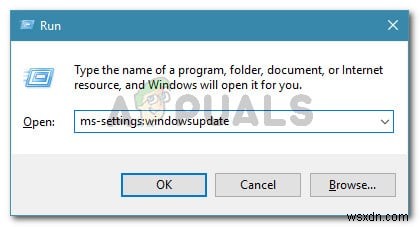
注: Windows 10を使用していない場合は、「wuapp」を使用してください 代わりにコマンド。
- Windows Update画面が表示されたら、更新の確認をクリックします。 画面の指示に従って、保留中のすべてのWindowsUpdateをインストールします。
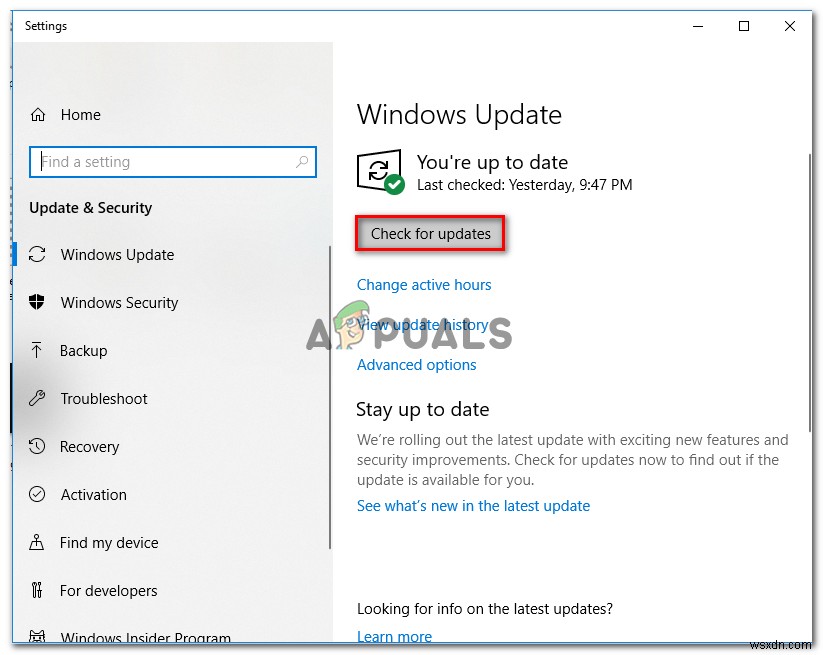
- 保留中の更新がすべてインストールされたら、コンピューターを再起動して、redistパッケージがまだインストールされていないかどうかを確認します。そうでない場合は、インストールしてみて、同じエラーメッセージが引き続き表示されるかどうかを確認してください。
それでもまだ0x80070666を取り除くことができない場合 エラーが発生した場合は、以下の次の方法に進んでください。
方法4:コマンドプロンプトを使用してVisualC++インストールを修復する
影響を受けた何人かのユーザーは、Visual C ++のインストールが破損している疑いがあると報告していますが、プログラムが[プログラムの追加と削除]リストに表示されなかったため、修復する手段がありませんでした。これは通常、Visual C++2015再頒布可能パッケージで発生します。
幸い、インストール実行可能ファイルをダウンロードし、コマンドプロンプトを介して修復ウィンドウを強制的に表示することで、これを修正することができました。これを行う方法のクイックガイドは次のとおりです。
- インストールしようとしている再配布可能パッケージのインストーラーがコンピューターに存在することを確認してください。正確な場所を確認してください。インストーラーがPCに存在しない場合は、再度ダウンロードしてください。
- Windowsキー+Rを押します 実行を開くには ダイアログボックス。次に、「cmd」と入力します Enterを押します コマンドプロンプトを開きます。
- コマンドプロンプト内で、次のコマンドを使用して、ディレクトリをファイルを保持しているディレクトリに変更します。たとえば、redistインストーラー(例:vc_redist.x64.exe)がダウンロードフォルダー内にある場合は、次のコマンドを使用して関連するディレクトリに移動する必要があります:
CD C:\Users\*YourUser*\Downloads
- 端末が正しいディレクトリで動作していることを確認したら、インストール実行可能ファイルの名前に続けて/ uninstallを入力して、インストールウィンドウを強制的に表示します。このように:
vc_redist.x64.exe /uninstall
- 次に、[修復]をクリックします 画面の指示に従って、 VisualC++リディストを修復します。 インストール。

-
Windows7のインストール時のSTOPエラー0x000000A5を修正
一部のユーザーは、 Stop Error 0x000000A5が表示されることになってしまうという事実に不満を持っています。 コンピューターにWindows7をインストールしようとするたびに。ほとんどの場合、インストールが「Windowsファイルのコピー」であるフレーズの間にエラーが表示されます。 ‘。 ほとんどの場合、この特定の問題はBIOSの不整合が原因で発生します。この場合、問題を修正するには、マザーボードの製造元から提供されたドキュメントに従って、BIOSバージョンを最新バージョンに更新する必要があります。 従来のHDDを使用しているが、BIOSがWIMBootを使用するように構
-
Microsoft Visual C++ 2015 再頒布可能セットアップがエラー 0x80240017 で失敗する問題を修正
Microsoft Visual C++ 2015 再頒布可能セットアップの修正失敗エラー 0x80240017: Microsoft Visual C++ 2015 Redistributable Setup をインストールしようとしたときにエラー コード「0x80240017 – 未定義のエラー」が表示された場合でも、心配する必要はありません。今日は、このエラーを修正する方法を説明します。 Visual C++ 2015 Redistributable は、さまざまなアプリやプログラムを実行するために必要です。PC に Redistributable パッケージがインストールされていないと
